首页 > 电脑教程
小编研习Win8系统连接远程桌面速度缓慢卡顿的对策
2021-11-25 12:52:47 电脑教程今天教大家一招关于win7系统连接远程桌面速度缓慢卡顿的解决方法,近日一些用户反映win7系统连接远程桌面速度缓慢卡顿这样一个现象,当我们遇到win7系统连接远程桌面速度缓慢卡顿这种情况该怎么办呢?我们可以 1、倘若在局域网环境中,应该不是网络传输速度引起的。此时,不妨在两台计算机中,分别使用“Win+R”快捷键,输入cmd调出系统运行对话框; 2、在其中执行“netsh interface tcp set global autotuninglevel=disabled”命令,这样就能解决远程桌面连接卡顿现象了。下面跟随小编脚步看看win7系统连接远程桌面速度缓慢卡顿详细的解决方法:
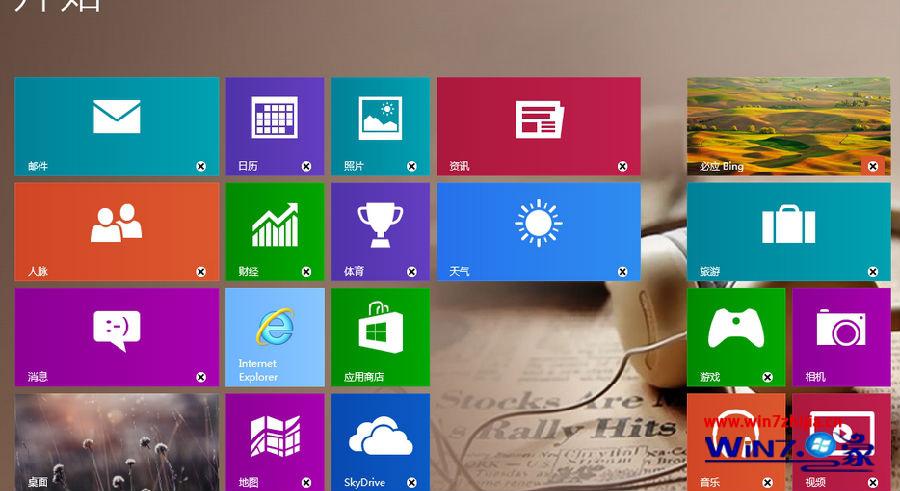
推荐:
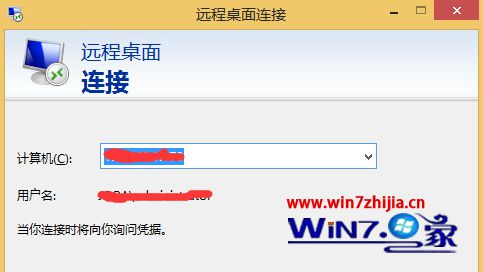
解决方法:
1、倘若在局域网环境中,应该不是网络传输速度引起的。此时,不妨在两台计算机中,分别使用“Win+R”快捷键,输入cmd调出系统运行对话框;
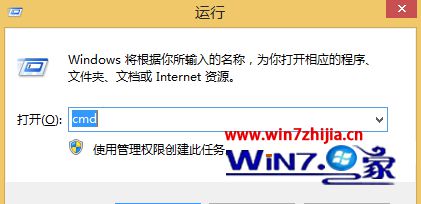
2、在其中执行“netsh interface tcp set global autotuninglevel=disabled”命令,这样就能解决远程桌面连接卡顿现象了。
3、当然,对于远程连接较高的用户来说,可以下载使用专业的远程控制工具,例如十分好用的TeamViewer专业工具,来实现高效远程控制,这种方法还能避开局域网中无法远程连接的问题。倘若只是偶尔需要进行远程控制操作,也能使用QQ程序的远程协助功能。
上述就是关于Win8.1系统下连接远程桌面速度缓慢卡顿的解决步骤,是不是很简单呢,有遇到类似情况的用户们可以尝试上面的方法步骤进行解决,以上内容由win7之家小编整理发布!
通过小编的解答,大家都知道该怎么解决Win8系统连接远程桌面速度缓慢卡顿的解决方法了吧有遇到这样情况的用户们可以采取上面的方法步骤来解决,小编会竭尽所能把大家想知道的电脑知识分享开来。
相关教程推荐
- 2021-08-24 win7允许远程桌面连接,win7允许远程桌面连接设置
- 2021-11-22 win7镜像gho文件下载,win7gho镜像文件下载
- 2021-11-25 win7局域网一键共享,win7局域网共享软件
- 2021-11-16 win7系统没有本地连接,windows7台式电脑没有本地
- 2021-11-17 win7系统怎么调烟雾头,win7系统怎么调烟雾头最清
- 2021-10-14 win7局域网打印机共享,win7局域网打印机共享软件
- 2021-11-13 win7远程桌面开启,桌面远程如何开启
- 2021-11-12 苹果系统改win7,苹果系统改win10
- 2021-11-24 win7 path,win7 path变量
- 2021-06-28 win7桌面不见了,win7桌面没有了